
Word両面印刷を未対応プリンターで… ??
そんな都合のいいこと出来るんかなぁ~!?
手動の両面印刷で可能!?
Wordの印刷設定画面を見られたことってありますか!?Wordで作成した文書を両面印刷すれば、紙を節約する意味においても良いと思います。
ただ、両面印刷可能なプリンターを持っていれば簡単なのですが、手持ちのプリンターが未対応で片面しか印刷できないタイプやとしたら困ってしまいますよね。
実は、未対応プリンターでも「手動で両面印刷」という設定があるんですよね。
今日は、両面印刷対応プリンターでの両面印刷方法と両面印刷未対応プリンターでの両面印刷方法を書いて置こうと思います。
- 【両面印刷対応プリンターでの両面印刷方法】
- 先ず、Wordのリボンの左側に表示されている『ファイル』をクリックしてBackstageビューを開きます。
- Backstageビューが開いたら、左側の列の項目から『印刷』をクリックします。
- 右側に印刷設定画面が開いたら『片面印刷』と表示されてる箇所をクリックします。
- プリンターが両面印刷対応の場合『両面印刷(長辺を綴じます)』もしくは『両面印刷(短辺を綴じます)』を選択します。
※注意- 長辺綴じの場合⇒1ページと2ぺージの向きは一緒
- 短辺綴じの場合⇒1ページと2ページの向きは逆になります。
- 【両面印刷未対応対応プリンターでの両面印刷方法】
- 両面印刷未対応プリンターの場合『片面印刷』と『手動で両面印刷』の二つが表示されますので『手動で両面印刷』を選択します。
- 左の注意画面が表示されますので従って印刷します。










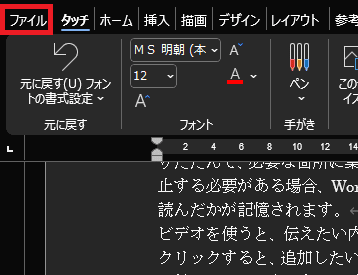
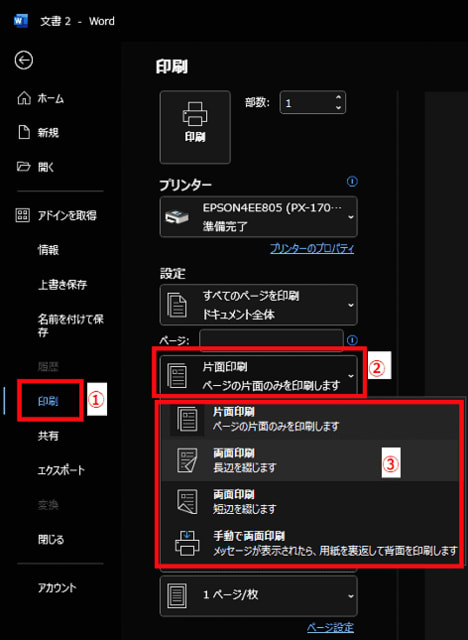


























※コメント投稿者のブログIDはブログ作成者のみに通知されます